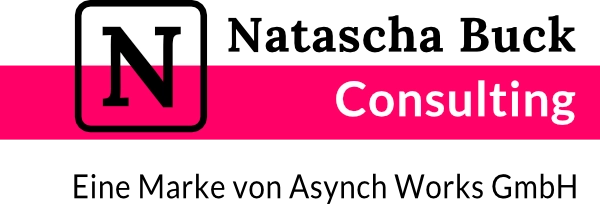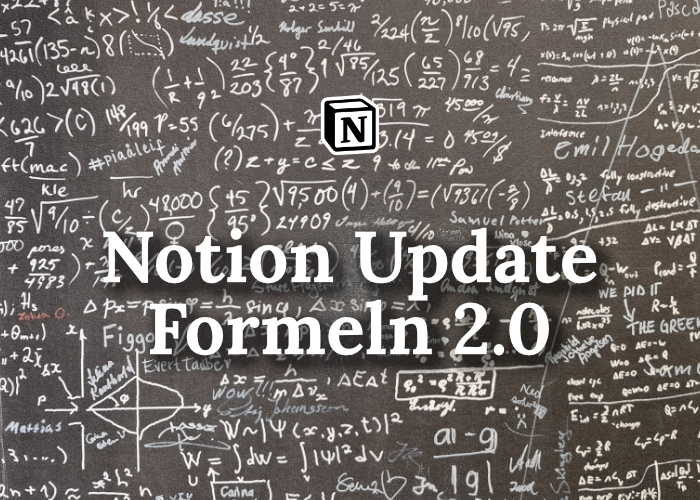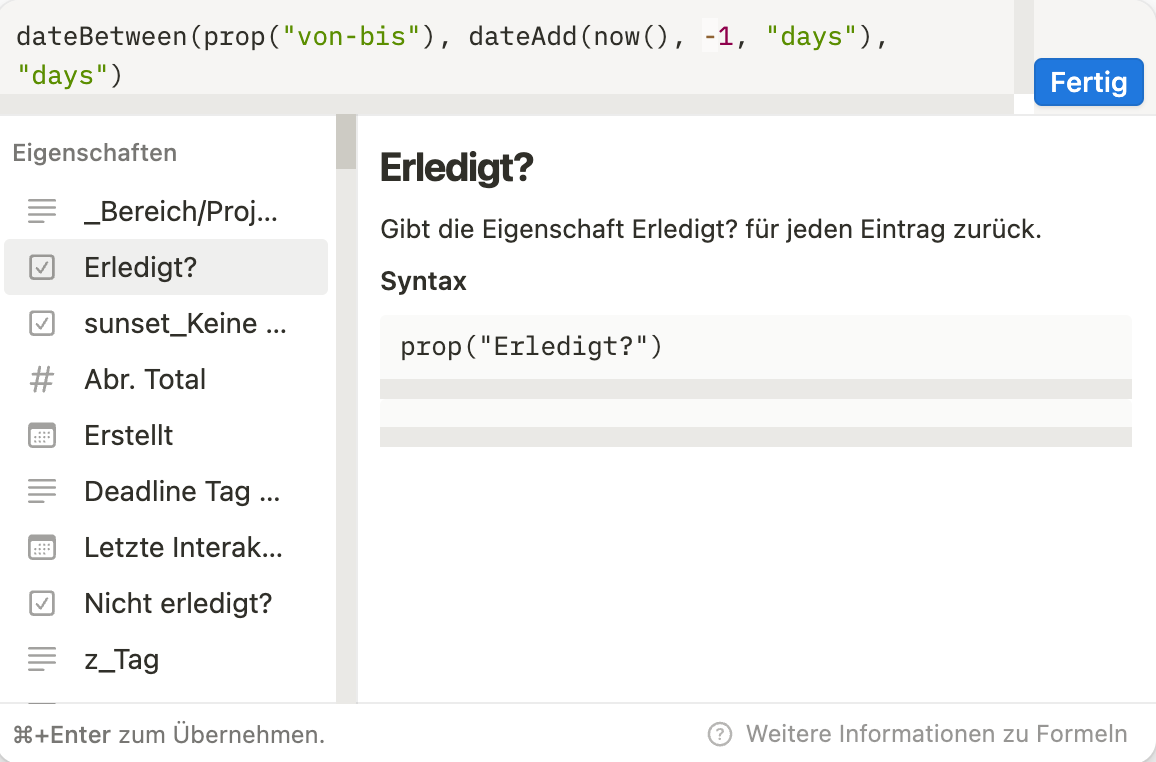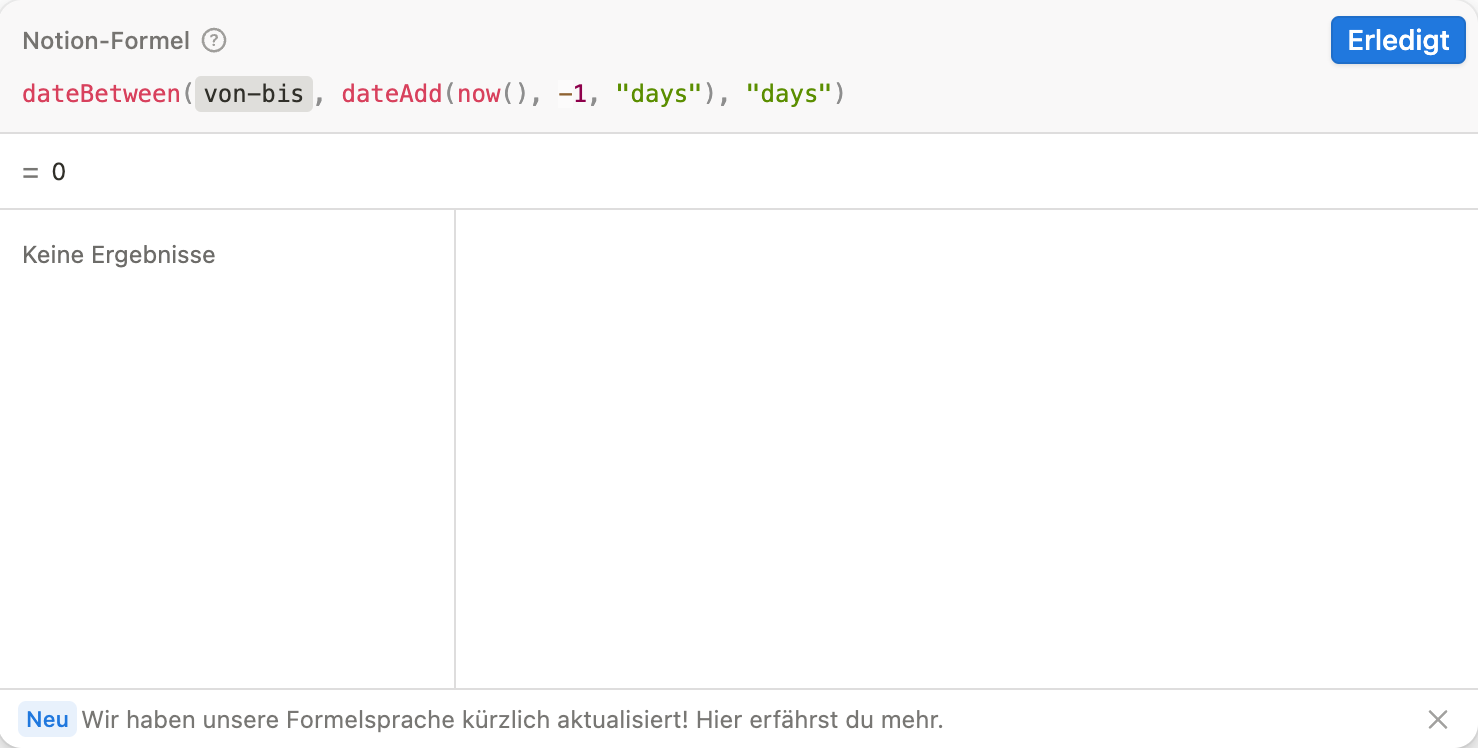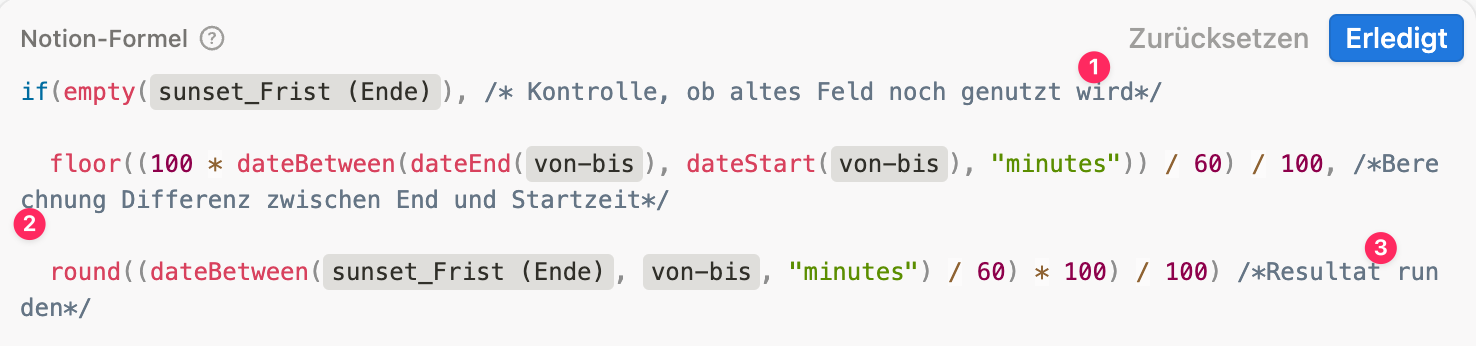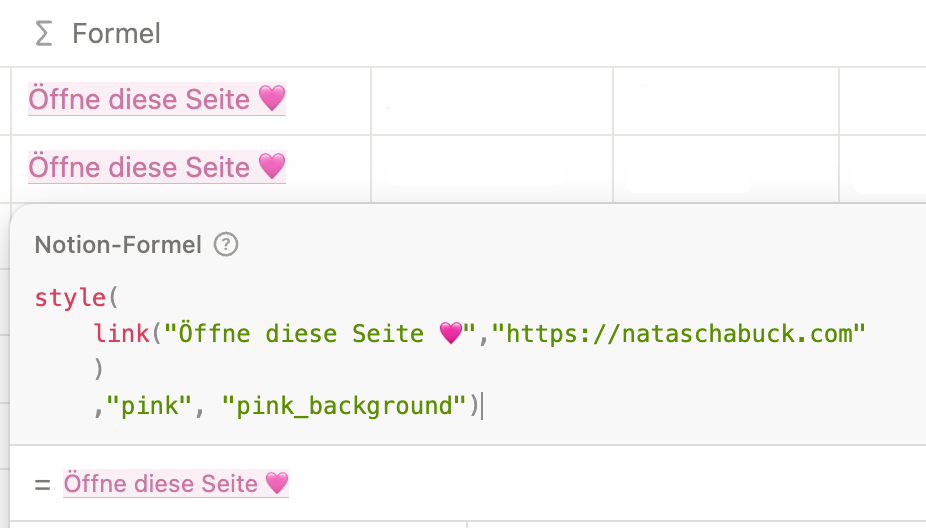Best of Notion
Hol dir meine kostenlosen Notion Ressourcen, wie den Notion Mini-Kurs, Notion Anleitungen, Vorlagen, Tricks zum Schnellerwerden sowie Tool-Tipps.
Notion Formel Update, das musst du zu Formel 2.0 wissen
Nach längerer Testphase rollt Notion auf einen Streich ein neues Formel-Verhalten der Eigenschaft “Formel” aus.
Dieser Artikel vermittelt dir eine Übersicht, was sich ändert, damit du deine Formeln schnellstmöglich updaten und ggf. korrigieren kannst.
Die Ausführungen hier setzen voraus, dass du ein gutes Verständnis von Notion hast, die Ausdrücke für die Elemente von Notion kennst und schon mit Formeln in Notion gearbeitet hast. Falls du anstehst, kann ich dir den Notion Almanach empfehlen.
Bildquelle: Fotograf Thomas T auf Unsplash
Kurzfassung: Das musst du wissen
- Das Formel-Menu erhielt ein neues Layout
- Die Darstellung von Formeln wurde optisch verbessert
- Formel-Schreiben wird einfacher
- Es eröffnen sich ganz neue Möglichkeiten in Datenbanken!
Anwendungsideen für die neuen Formeln
- Feldinhalte farblich formatieren
- Feldinhalte zu dynamischen klickbaren Links machen, dass sie wie Buttons wirken
- Abfrage von Eigenschaften von verknüpften Datenbanken, erübrigen teilweise die Nutzung von Roll-ups
Konkrete Anwendungsbeispiele findest du im weiter unten.
Bildquelle: Notion auf Twitter.
Was ist neu im Detail
Das neue Notion Formel-Menu
Nicht nur ändert sich die Darstellung des Formel-Menu, sondern auch sein Verhalten.
Das auffälligste Merkmal ist, dass man mehr Zeilen sieht und sich nicht mehr mit einer Mini-Ansicht abmühen muss.
Das bequemste am neuen Notion Formel-Menu ist, dass man neu unfertige Formeln abspeichern kann (Cmd/Windows + Enter). Unfertige Formeln erkennt man daran, dass sie eine Fehlermeldung zwar anzeigen, aber man nicht mehr am Speichern gehindert wird. Ist die Formel hingegen korrekt, wird in der neuen Zwischenzeile (unterhalb der Formel und über dem Auswahl-Fenster), das Resultat angezeigt.
Wenn du eine bestehende Formel anpasst, dann ändern sich die Ergebnisse erst mit der Speicherung. Vorher “schraubte” man live an den Formeln und je nach Menge an Datensätzen in einer Datenbank, beanspruchte dies die Performance entsprechend. Neben dem neuen Erledigt Knopf gibt es auch einen Knopf Zurücksetzen, um Formel-Anpassungen rückgängig zu machen.
Altes Formel-Menu
Neues Formel-Menu

Best of Notion.
Hol dir die besten Notion Ressourcen für Anfänger
und Notion-Enthusiasten.
Formel-Darstellung
Nachfolgend hast du den Vergleich zwischen der alten und neuen Formeldarstellung. Es fällt auf, dass:
- Formelstränge kürzer wurden
- Formeln verbesserte Farbcodierung haben, um die einzelnen Komponenten besser unterscheiden zu können
Farb-Schlüssel für Formeln
- neu: Eigenschaften haben einen grauen Hintergrund
- neu: Operatoren wie and(), or(), if() und length() sind blau
- neu: alle anderen Operatoren sind rot
- neu: Einheitsangaben, wie Minuten sind grün
- Zahlen sind weinrot (wie gehabt)
Darstellung von Formeln vor dem Update
Darstellung von Notion Formeln nach dem Update
Schreiben wird einfacher
- Mit der neusten Version kannst du im Formel-Menu Zeilenumschläge (
Umstelltaste+Enter) und Notizen zu Formeln hinterlegen. So kannst du auch in ein paar Wochen oder Monaten noch nachvollziehen, wie eine Formel zusammengesetzt ist und welche Komponente welchen Zweck hat (siehe im Bild unten meine “Notizen” innerhalb der Formel, nummeriert von 1 bis 3). - Du kannst auch Einzüge mit
Tabvornehmen, um deine Formeln übersichtlicher zu gestalten. - Du musst eine Eigenschaft nicht mehr
prop("Bezeichnung-Eigenschaft")eingeben (funktioniert aber weiterhin), sondern kannst direkt die Beichnung eintippen und mit Zeilenschlag bestätigen. Wenn die Schreibweise übereinstimmt, dann wird die Eigenschaft grau hinterlegt. - Der Formelaufbau wurde vereinfacht. Vorher begannen Formel mit Funktionen (was zu tun ist), gefolgt von der entsprechenden Eigenschaft (wo). Das führte zu sehr verschachtelten Formeln.
Neu kann man Formeln mit dem Wo beginnen und gibt zuerst die Eigenschaft, gefolgt von den Funktionen ein.
Beschreibe einzelnen Kompontenten deiner Formel, um sie nachvollziehbarer zu machen.
Datumformatierungen ändern sich (leicht)
Wenn du bis jetzt mit Wochentagen und Monaten gerechnet hast, dann warst du wohl etwas verwundert, dass z.B. der Montag die Wochennummer 1 hatte und der Sonntag die 0. Hier eine Übersicht, wie sich die Nummerierung geändert hat:
| Wochentag | Wochentagnummer (alt) | Wochentagnummer (neu) |
|---|---|---|
| Montag | 1 | 1 |
| Dienstag | 2 | 2 |
| Mittwoch | 3 | 3 |
| Donnerstag | 4 | 4 |
| Freitag | 5 | 5 |
| Samstag | 6 | 6 |
| Sonntag | 0 | 7 |
Die Nummern der Monate, nicht zu verwechseln mit dem Monatszahl eines Datums, sind nun auch logisch aufgebaut:
| Monat | Monatsnummerierung (alt) | Monatsnummerierung (neu) |
|---|---|---|
| Januar | 1 | 1 |
| Februar | 2 | 2 |
| März | 3 | 3 |
| April | 4 | 4 |
| Mai | 5 | 5 |
| Juni | 6 | 6 |
| Juli | 7 | 7 |
| August | 8 | 8 |
| September | 9 | 9 |
| Oktober | 10 | 10 |
| November | 11 | 11 |
| Dezember | 0 | 12 |
Neue Funktionen
Nach meiner Zählung (kann sich noch ändern) gibt es
- 35 neue Formel-Funktionen
- wurden 9 Formel-Funktionen abgeschafft
Alt-Neu-Guide Formel-Funktionen
Hier ein Überblick, welche Formel-Funktionen abgeschafft wurden und ob es einen Ersatz dafür gibt.
| Alte Funktion | Neue Funktion | Bemerkung |
|---|---|---|
| and | + | |
| end | dateEnd() | |
| larger | Wird automatisch konvertiert in > ≥ | |
| largerEg | Wird automatisch konvertiert in > ≥ | |
| smaller | Wird automatisch konvertiert in > ≥ | |
| smallerEg | Wird automatisch konvertiert in > ≥ | |
| start | dateStart() | |
| unaryMinus | abgeschafft | |
| unaryPlus | abgeschafft, mit toNumber() testen |

Best of Notion.
Hol dir die besten Notion Ressourcen für Anfänger
und Notion-Enthusiasten.
Mehr Möglichkeiten mit neuen Formel-Funktionen
Alle neuen Notion Formel-Funktionen
| Neue Funktion | Beschreibung |
|---|---|
| at() | Gibt den Wert zum angegebenen Index in einer Liste zurück. |
| dateEnd() | Gibt das Ende des Datumsbereichs zurück. |
| dateRange() | Gibt die Zeitspanne zwischen Anfangs- und Enddatum aus. |
| dateStart() | Gibt den Anfang des Datumsbereichs zurück. |
| email() | Gibt die E‑Mail-Adresse einer Person zurück. |
| filter() | Gibt die Werte der Liste zurück, für welche die Bedingung wahr ist. |
| find() | Gibt das erste Element in der Liste zurück, für welches die Bedingung „wahr” zurückgibt. |
| findIndex() | Gibt den Index des ersten Eintrags in der Liste zurück, für welchen die Bedingung wahr ist. |
| first() | Gibt das erste Element der Liste zurück. |
| flat() | Wandelt eine Liste mit Listen zur einer einzigen Liste um. |
| ifs() | Gibt den Wert zurück, welcher der ersten wahren Bedingung entspricht. Kann mehrere verschachtelte WENN()-Aussagen ersetzen |
| includes() | Gibt „wahr” zurück, wenn die Liste einen bestimmten Wert enthält, und andernfalls „falsch”. |
| last() | Gibt das letzte Element der Liste zurück. |
| let() | Weist einer Variable einen Wert zu und prüft den Ausdruck, der diese Variable verwendet. |
| lets() | Fügt mehreren Variablen Werte zu und prüft den Ausdruck anhand dieser Variablen. |
| link() | Erstellt einen Hyperlink zwischen dem Labeltext und der URL. |
| lower() | Wandelt den Text in Kleinbuchstaben um. |
| map() | Gibt eine Liste der Ergebnisse zurück, die sich daraus ergeben, dass der Ausdruck auf iedes Element der Eingabeliste angewendet wird. |
| match() | Gibt alle Übereinstimmungen des regulären Ausdrucks als Liste zurück. |
| name() | Gibt den Namen einer Person zurück. |
| parseDate() | Gibt das Datum gemäß ISO 8601 geparst zurück. |
| repeat() | Wiederholt den Text beliebig oft. |
| reverse() | Gibt die umgekehrte Liste zurück. |
| some() | Gibt „wahr” zurück, wenn einer der Einträge der Liste die gegebene Bedingung erfüllt, andernfalls „falsch”. |
| sort() | Gibt eine sortierte Version der Eingabeliste zurück. |
| split() | Gibt eine Liste mit Werten zurück, die sich aus der Aufteilung der Eingabewerte durch einen Separator ergeben. |
| style() | Fügt bestimmten Eingaben Formatierungsstile hinzu. |
| substring() | Gibt den Teilstring aus dem Text des Startindex (einschließlich) in den Endindex (optional und ausschließlich) zurück. |
| unequal() | Gibt „falsch” zurück, wenn beide Werte gleich sind, andernfalls „wahr”. |
| unique() | Gibt eine Liste der eindeutigen Werte in der Eingabeliste zurück. |
| unstyle() | Entfernt Formatierungsstile aus dem Text. Sind keine Stile ausgewählt, werden alle entfernt. |
| upper() | Wandelt den Text in Großbuchstaben um. |

Best of Notion.
Hol dir die besten Notion Ressourcen für Anfänger
und Notion-Enthusiasten.
Anwendungsbeispiele
Feldinhalte zu Buttons formen
Reguläre Hinweise wandelst du in farbige und klickbare Buttons und kannst direkt auf Weblinks oder Notion-Pages verweisen.
Anwendungsbeispiel:
Wenn Schritt 1 und 2 erledigt ist oder Status “Y” gesetzt wird, dann zeige den Hinweis “Bitte Termin vereinbaren” und auf GoogleKalender verlinken.
- Sicherstellen, dass bei Standard-Projekten die Zeitschätzung stets grösser bleibt, als die effektiv verwendete Arbeitszeit. Wenn die Zeitschätzung kleiner ist, dann bitte eine Meldung anzeigen.
- Qualitätskontrolle innerhalb eines Datensatzes. Wenn die Qualität nicht stimmt, den Anzeigetext farblich gestalten und ggf. auch den Namen des Erstellers des Datensatzes anzeigen.
- Datensätze in Verknüpfungsfeldern abfragen 🤯 und anzeigen lassen. Auch wenn es eine Formeleigenschaft ist, werden die verknüpften Datensätze angezeigt und sind klickbar!
Gestaltungselemente für die Formel style()
Die Formelsprache bleibt in Englisch, weshalb du auch Styling-Optionen in Englisch eingeben musst:
- Farbbezeichnungen: Gray, Brown, Orange, Yellow, Green, Blue, Purple, Pink, Red
- Soll der Hintergrund farbig sein, dann kombiniere die Farbbezeichnung mit “Background”. Beispiel
"pink_background” - Willst du den Textstil anpassen, dann verwende für fett = b, Kursiv = i, unterstrichen = u, durchgestrichen = s, Code= c. Beispiel
"b"
Fragen
Beim Lesen sind dir bestimmt noch ein paar Fragen eingefallen. Hier habe ich dir meine notiert:
Funktionieren die alten Formeln nach dem Update noch?
Es erfolgt eine automatische Migration. Das heisst, du kannst auch noch alte Formeln nach dem Update in eine Formel-Eigenschaft einfügen. Wenn du Probleme bemerkst, dann kontaktiere bitte den Notion Support.
Gibt es Notion Formeln bald in Deutsch?
Nein, die Formeln werden in Englisch bleiben.
Können die Formeln mit der neuen Datenbank-Automatisierung kombiniert werden?
Nein, Formel-Eigenschaften können mit der Datenbank-Automatisierung zur Zeit nicht angesteuert werden. Wenn sich das ändert wirst du es von uns erfahren (abonniere unseren Newsletter).
Ein Meilenstein!
Notions Formeln 2.0 sind ein beachtlicher Sprung nach vorne. Mit den neuen Formel-Funktionen kann bisher Ungedachtes realisieren oder mühsame Workarounds reduzieren.
Mit diesem Update schiebt sich Notion erneut in den Bereich der innovativen Anwendungen und die Möglichkeiten werden zunehmen!
Wenn dir das alles zu komplex ist, dann schau dir den Notion Almanach Kurs an. Der ist gerade in Überarbeitung (Sept. 2023) und wird weiterführende Module zu Formeln haben.
Wenn du jetzt schon mehr möchtest und deinen Notion Workspace selbst entwickelst, dann trag dich hier auf die Warteliste ein.

Best of Notion
Hol dir die besten Notion Ressourcen für Anfänger und Notion-Enthusiasten direkt in deine Inbox.